Tải Driver Offline - Bộ cài đặt driver đầy đủ dành cho máy tính không cần kết nối Internet
Nội dung bài viết
Bạn đang cần cài đặt hoặc nâng cấp một số driver cụ thể nhưng chưa biết bắt đầu từ đâu? Hoặc bạn đang chuẩn bị cài lại Windows và muốn tìm một công cụ hỗ trợ cài đặt driver toàn diện? Tripi xin giới thiệu đến bạn DriverPack Solution – phần mềm tải và cài đặt driver offline đầy đủ mà không cần kết nối mạng.
1. Khám phá DriverPack Solution
DriverPack Solution là công cụ cập nhật driver miễn phí hàng đầu. Chỉ với vài thao tác đơn giản, ứng dụng sẽ tự động phát hiện và cài đặt các driver phù hợp cho máy tính của bạn một cách nhanh chóng và hiệu quả, không cần thông qua bất kỳ hướng dẫn phức tạp nào.
DriverPack Solution sở hữu mọi tính năng ưu việt mà một công cụ cập nhật driver có thể mang lại:
- Tương thích hoàn hảo với Windows 10, Windows 8, Windows 7, Windows Vista và Windows XP.
- Nhẹ nhàng, không tốn nhiều thời gian tải xuống và hoạt động hiệu quả mà không cần kết nối Internet để cập nhật driver miễn phí.
- Linh hoạt khởi chạy từ bất kỳ thư mục, ổ cứng hay thiết bị di động nào, chẳng hạn như ổ đĩa flash.
- Hỗ trợ cài đặt đồng thời tất cả các driver cần thiết chỉ trong một lần thao tác.
- Hiển thị chi tiết phiên bản driver hiện tại và các phiên bản driver mới có sẵn để nâng cấp hoặc thay thế.
- Liệt kê toàn bộ driver trên hệ thống, bao gồm cả những driver không cần cập nhật.
- Trang web cho phép tải xuống các bộ driver chuyên biệt dưới dạng file nén 7Z, chẳng hạn như chipset, bluetooth, âm thanh, video, … Sau khi tải xuống, ví dụ với driver bluetooth, file nén 7Z chứa các thư mục riêng biệt cho các nhà sản xuất như Logitech, Motorola, Realtek, Broadcom, …
- Phần Diagnostics hoạt động như một công cụ cung cấp thông tin hệ thống cơ bản và hữu ích.
- Đi kèm với một trình tải xuống phần mềm hàng loạt, gợi ý những ứng dụng bạn có thể muốn thêm vào máy tính của mình.
2. Hướng dẫn tải DriverPack Solution
Bạn có thể tải xuống DriverPack Solution tại liên kết bên dưới (phiên bản Offline Network). Sau khi tải xong, bạn có thể sử dụng ngay mà không cần cài đặt phức tạp:
3. Hướng dẫn cài đặt và cập nhật driver bằng DriverPack Solution
Sau khi khởi chạy DriverPack Solution, bạn hãy thực hiện theo các bước sau:
Bước 1: Chọn thư mục giải nén và nhấp vào Extract.
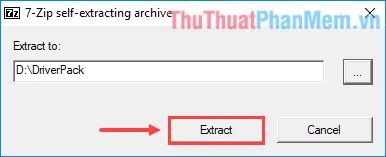
Chờ đợi quá trình giải nén hoàn tất.
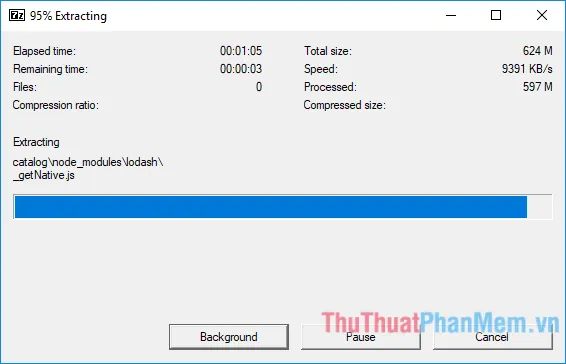
Bước 2: Mở file DriverPack.exe trong thư mục vừa giải nén. Bạn có hai lựa chọn để bắt đầu cài đặt driver:
* Cách 1: Cài đặt toàn bộ driver một cách nhanh chóng.
- Lựa chọn các driver cần cài đặt ở cột bên phải và nhấp vào Install all drivers.
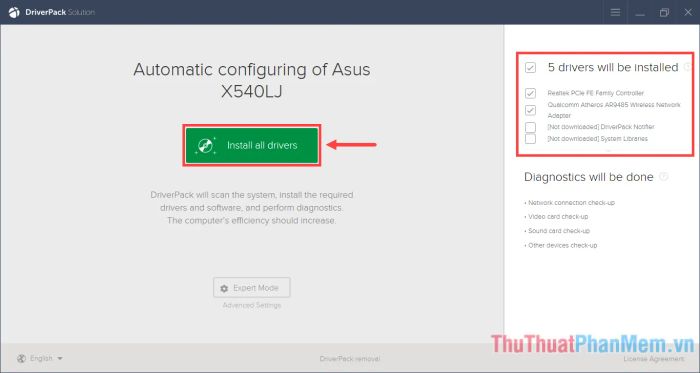
* Cách 2 (khuyến khích): Tùy chỉnh theo nhu cầu trước khi cài đặt.
- Nhấp vào Expert Mode.
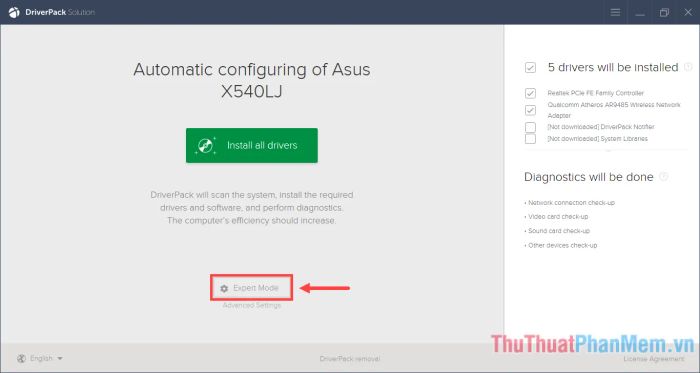
- Trong Settings, bạn có thể bật hoặc tắt các tùy chọn trước khi tiến hành cài đặt driver, chẳng hạn như:
+ Delete temporary files (Xóa các file tạm thời sau khi cài đặt hoàn tất);
+ Installation of driver toolkits and useful apps (Cài đặt các công cụ driver và ứng dụng hữu ích);
+ Disable automatic installation of recommended drivers (Vô hiệu hóa tự động cài đặt các driver được đề xuất);
+ Disable installation of recommended software (Vô hiệu hóa tự động cài đặt các phần mềm được đề xuất);
+ Create restore point (Tạo điểm khôi phục hệ thống, đề phòng lỗi phát sinh sau khi cài đặt driver mới).
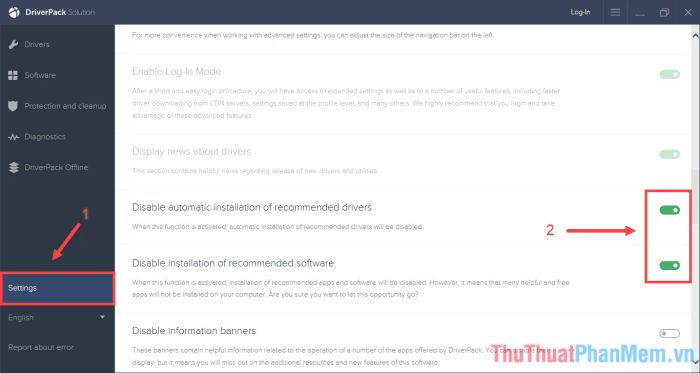
- Đánh dấu vào các driver và driver toolkit bạn muốn cài đặt (có thể chọn toàn bộ) và nhấp vào Install all.
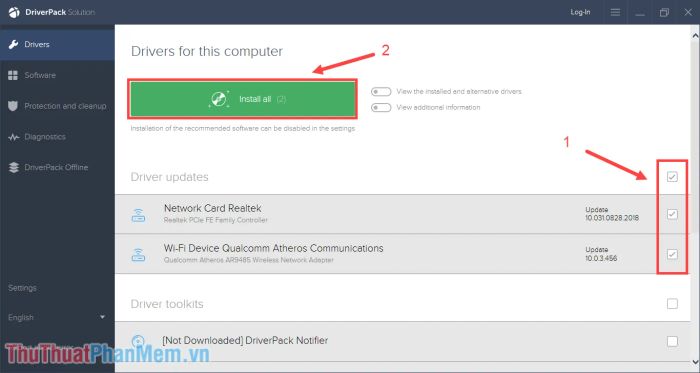
- Chương trình sẽ yêu cầu khởi động lại máy tính sau khi quá trình cài đặt hoàn tất.
Chỉ với một phần mềm duy nhất, bạn đã có thể cài đặt hoặc cập nhật đầy đủ các driver cho máy tính mà không cần kết nối mạng. Nếu bạn đang chuẩn bị cài lại Windows, hãy tải sẵn DriverPack Solution Offline Network và lưu trữ ở một ổ đĩa khác ổ hệ thống. Sau đó, chỉ cần vài thao tác đơn giản như hướng dẫn trên là hoàn thành. Chúc bạn thực hiện thành công!
Có thể bạn quan tâm

Cây đuôi chuột là gì và những tác dụng kỳ diệu của nó đối với sức khỏe?

Top 4 Cửa hàng xe đạp uy tín tại Bắc Ninh

Top 8 Địa chỉ cung cấp thang nhôm rút chất lượng tại Hà Nội

Top 8 phòng tập Gym uy tín và chất lượng tại Thanh Hóa

4 Địa Chỉ Nha Khoa Uy Tín Hàng Đầu Tại Lagi, Bình Thuận


